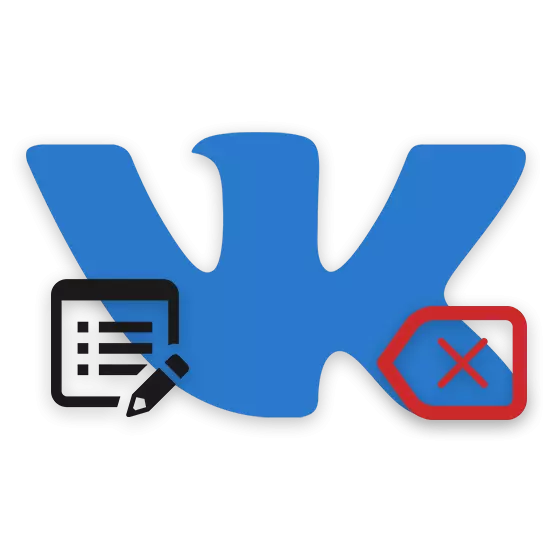
Maraming mga gumagamit ng VKontakte social network ang maaaring harapin tulad ng isang sitwasyon kapag ang listahan ng listahan ng isang tao ay kailangang ma-unlock. Sa kurso ng artikulong ito ay sasabihin namin ang lahat ng umiiral na mga paraan ng pag-aalis ng mga tao mula sa listahan ng mga kandado ngayon.
Inalis namin ang mga tao mula sa isang itim na listahan
Sa kakanyahan, ang proseso na pinag-uusapan sa balangkas ng VC ay hindi gaanong naiiba mula sa mga katulad na pagkilos tungkol sa pag-alis ng pagharang mula sa mga gumagamit sa iba pang mga social network. Ito ay dahil sa ang katunayan na ang functional na "itim na listahan" ay gumagana palaging sa parehong prinsipyo, hindi alintana ng mapagkukunan.
Ang itinuturing na pag-andar ay magagamit para sa paggamit sa anumang bersyon ng VKontakte.
Ang itinuturing na mga pagkilos ay ang pangunahing paraan para alisin ang pagharang sa pamamagitan ng paggamit ng isang espesyal na pagkahati. Gayunpaman, pati na rin sa kaso ng entertainment ng mga tao sa emergency, mayroong isang alternatibong pagpipilian para sa pagpapatupad ng gawain.
- Pumunta sa naka-lock na pahina ng tao gamit ang sistema ng paghahanap o direktang profile ng URL.
- Pagpapatakbo ng iyong mobile na application, gamitin ang toolbar upang pumunta sa pangunahing menu.
- Sa kanang itaas na sulok ng screen, mag-click sa icon na may larawan ng gear.
- Habang nasa window na "Mga Setting", pumunta sa seksyong "Black List".
- Ngayon ay kailangan mo upang makahanap ng isang gumagamit gamit ang isang manu-manong pag-scroll page.
- Upang alisin ang lock mula sa sinumang tao, mag-click sa icon sa hugis ng isang krus sa tabi ng kanyang pangalan.
- Ang isang tanda ng matagumpay na pagtanggal ay awtomatikong pag-update ng bukas na pahina.
- Sa anumang paraan maginhawa para sa iyo, pumunta sa pader ng gumagamit mula sa kung saan nais mong alisin ang lock.
- Sa tuktok na panel sa kanang bahagi ng may-ari ng profile, hanapin at gamitin ang pindutan ng tatlong vertical point.
- Gamitin ang menu na ipinagpatuloy sa pamamagitan ng pag-click sa hanay na "I-unlock".
- Pagkatapos nito, awtomatikong i-update ang pahina.
- Makakatanggap ka ng isang paunawa na inalis ang user mula sa emergency.
- Kapag muling ma-access ang tinukoy na menu, ang dating ginamit na item ay papalitan ng "block".
- Buksan ang tinukoy na site at pumunta sa pangunahing mapagkukunang menu.
- Gamitin ang item na "Mga Setting", pre-shed menu sa Niza.
- Sa pamamagitan ng kinakatawan listahan ng mga item, pumunta sa pahina ng "itim na listahan".
- Manu-manong mahanap ang gumagamit na nangangailangan ng pag-unlock.
- Mag-click sa icon gamit ang krus sa dulo ng bloke sa profile.
- Maaari mong gamitin ang link na Kanselahin upang ibalik ang tao sa listahan.
- Anuman ang paraan, buksan ang personal na pahina ng nais na tao.
- Mag-scroll sa mga pangunahing nilalaman ng personal na palatanungan sa seksyong "Mga Pagkilos".
- Dito, piliin ang "I-unlock" upang alisin ang lock.
- Ang isang simbolo ng matagumpay na pagtanggal ng isang tao mula sa isang itim na listahan ay ang awtomatikong pagbabago ng tinukoy na item sa seksyon na ito.

Tandaan na kung ang lahat ng kinakailangang pagkilos ay manu-mano, kahit na ang daan-daang tao ay nangangailangan ng pag-unlock. Sa ganitong mga pangunahing pangangailangan tungkol sa pag-alis ng pagharang mula sa mga gumagamit sa pamamagitan ng pag-andar ng blacklist, maaari mong tapusin.
Mobile na bersyon
Ang ganitong gawain bilang pag-alis ng mga tao mula sa isang itim na listahan, na mas madalas ay nagiging sanhi ng mga problema sa mga gumagamit ng opisyal na mobile application vkontakte. Ito, sa turn, ay maaaring dahil sa kamangmangan ng functional o isang hindi komportable na lokasyon ng nais na mga seksyon gamit ang mga setting.
Hindi tulad ng isang ganap na HS site sa mobile na bersyon ay limitado.
Ginagamit namin ang Android application, gayunpaman, ang mga pagkilos sa iba pang mga platform ay ganap na katulad ng sumusunod na inilarawan.

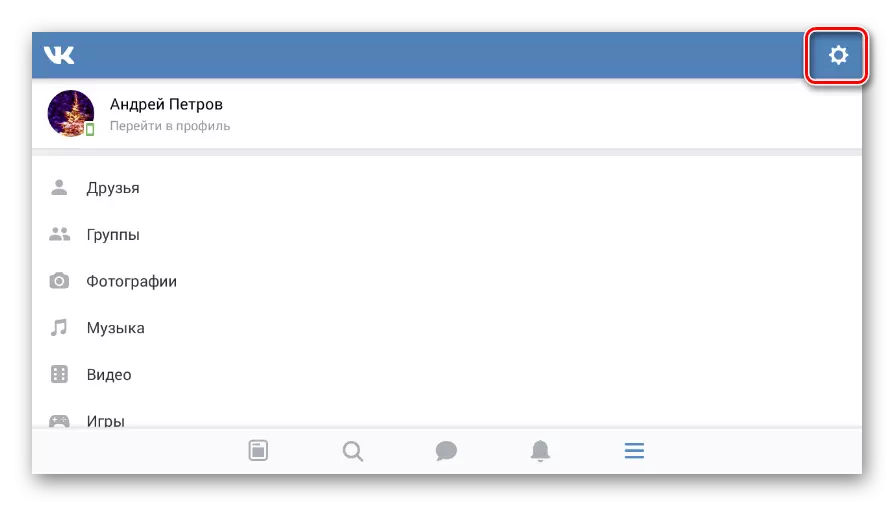
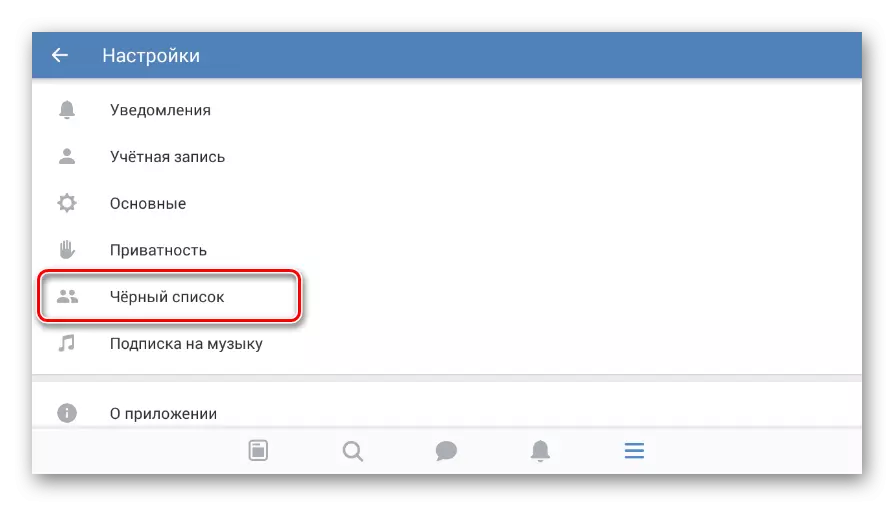


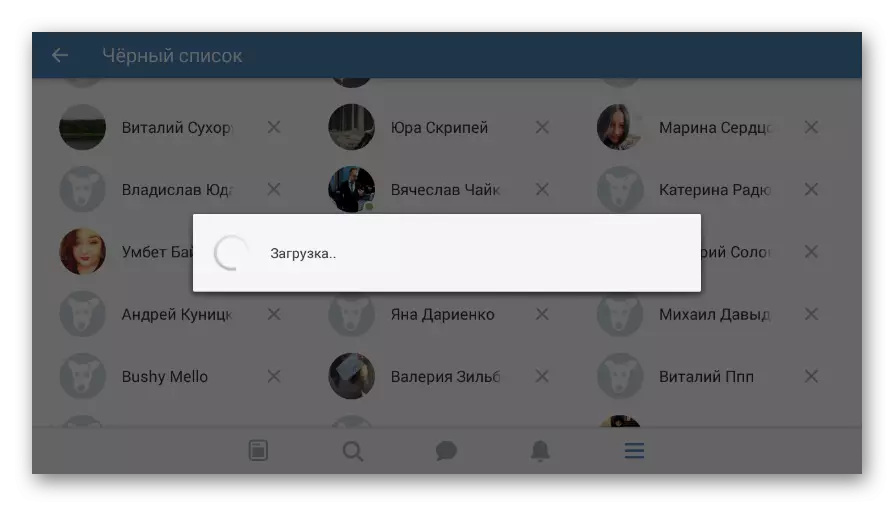
Katulad nito, na may ganap na iba't ibang vkontakte, posible na gumamit ng bahagyang iba't ibang diskarte. Kasabay nito, ang mga pangunahing pagkakaiba ay upang mahanap ang mga seksyon, nang walang partikular na pagiging natatangi sa mga pagkilos.
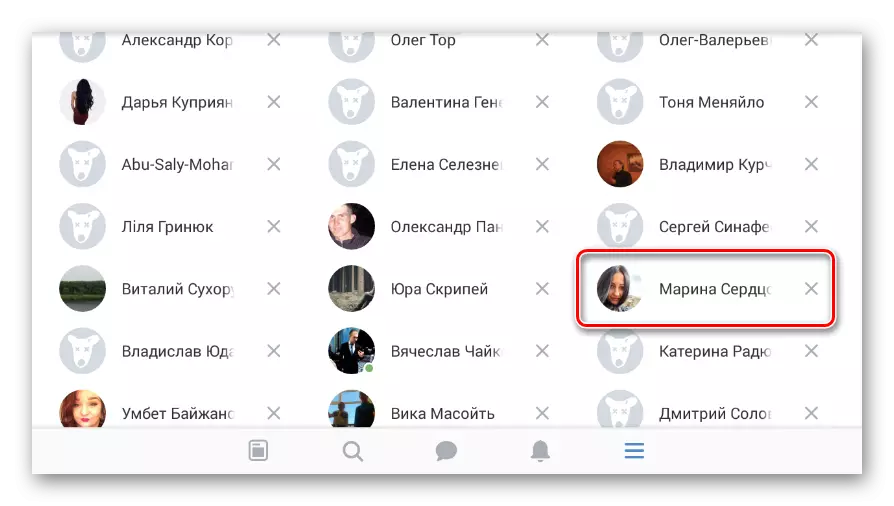
Ang pahina ay dapat na magagamit para sa pagtingin!

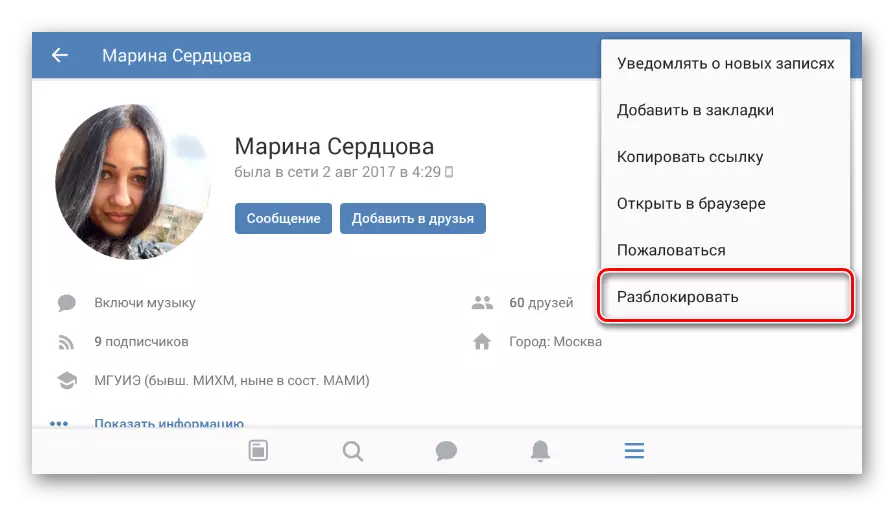


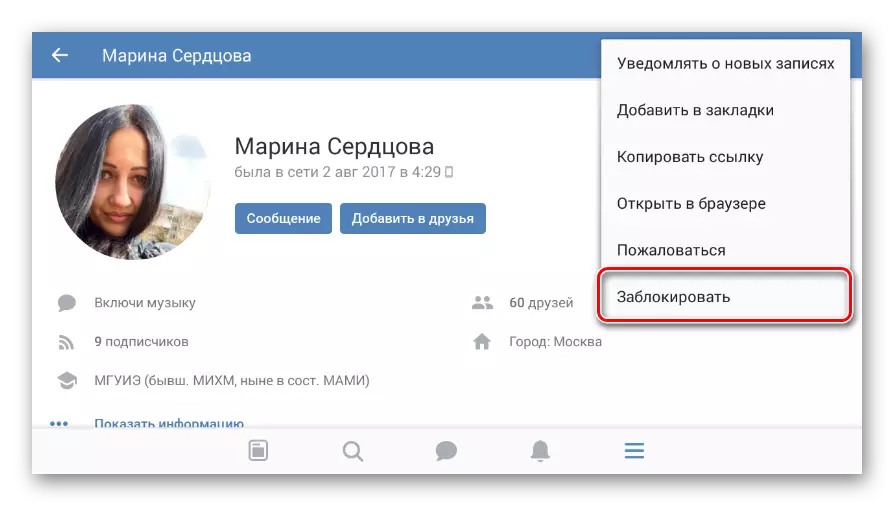
Lalo na para sa mga taong mas gusto gamitin ang magaan na bersyon ng VK, mayroon ding mga rekomendasyon para sa mga gumagamit ng pag-unlock. Gayunpaman, tandaan na sa kakanyahan ang mga pagkilos na ito ay lubos na naiiba mula sa mga manipulasyon sa ilalim ng application.
Pumunta sa mobile na bersyon
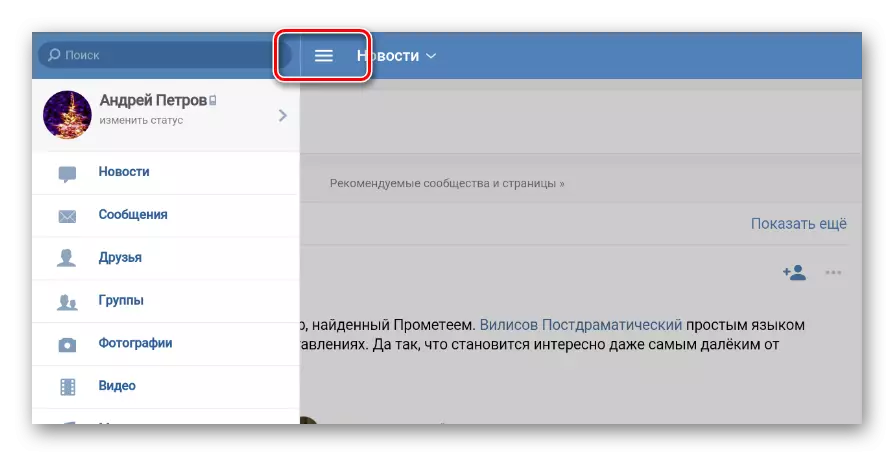


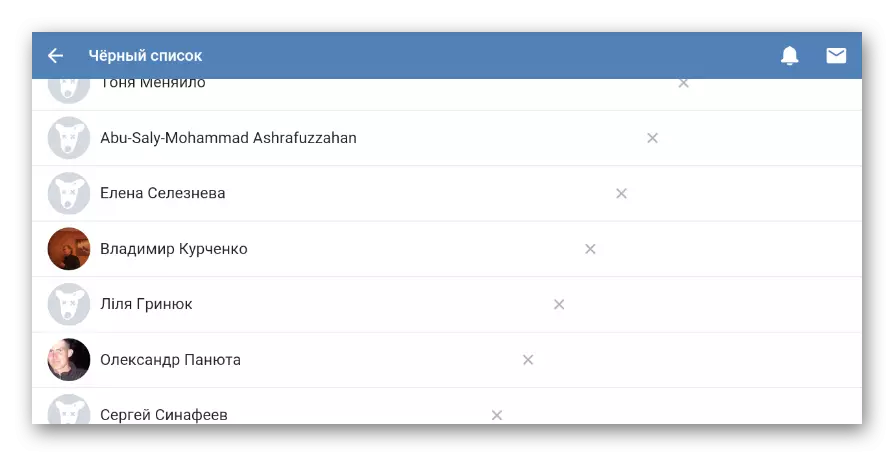
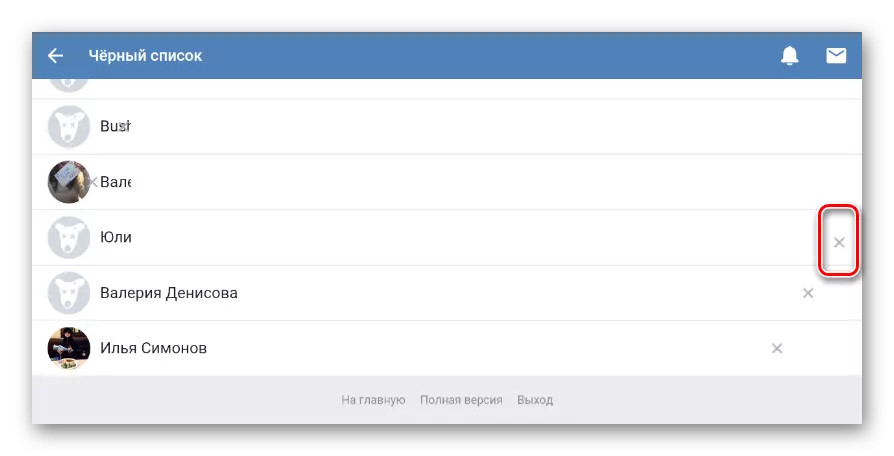
Posible upang lumitaw ang mga artifact sa anyo ng isang hindi tamang lokasyon ng mga icon.
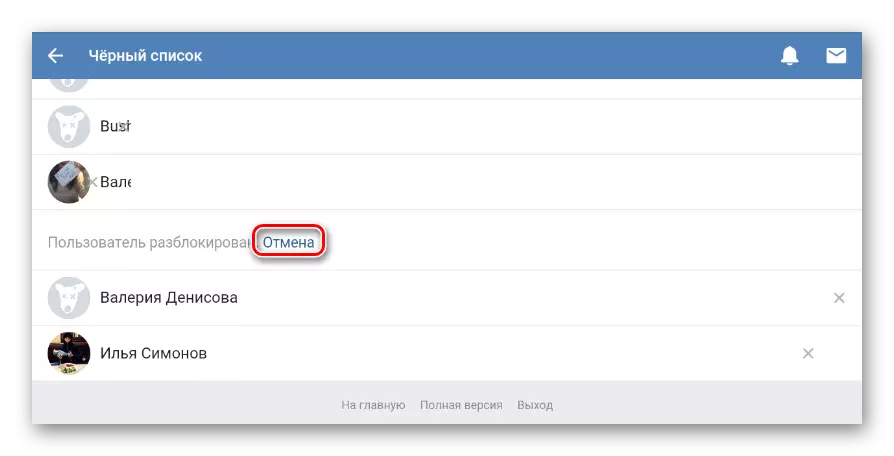
At bagaman ang pininturahan ay nagpapahintulot sa iyo na mas mabilis na tanggalin ang mga gumagamit mula sa isang itim na listahan, posible na gawin ang parehong gawain nang direkta mula sa dingding ng profile.
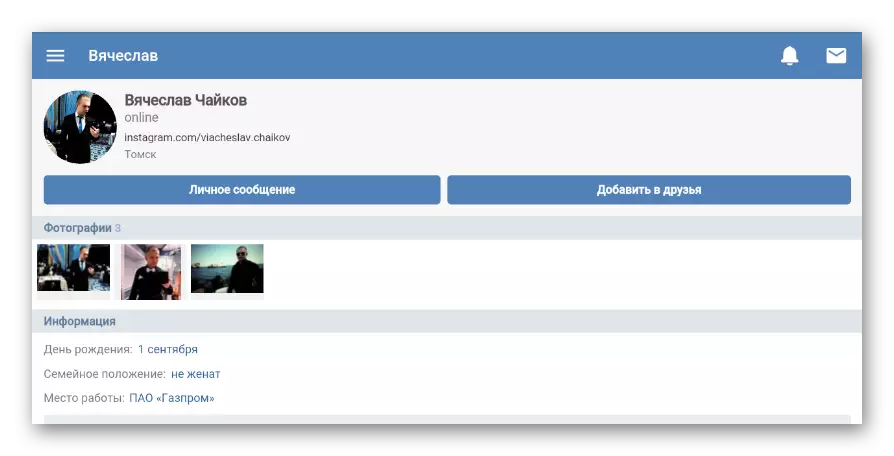
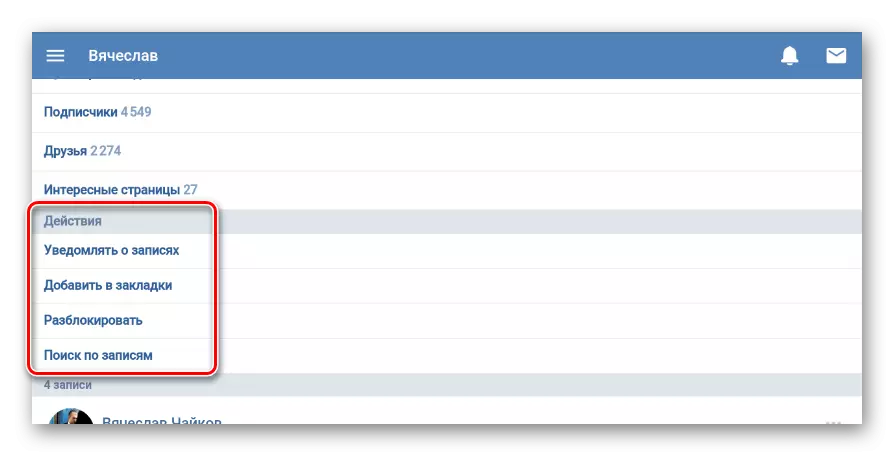


Minsan maaaring may mga paghihirap sa kapalit ng bloke, bilang isang resulta kung saan ito ay kinakailangan upang mai-update ang pahina nang manu-mano.
Kung susundin mo ang lahat ng tinukoy na mga tip, maaari mong maiwasan ang mga paghihirap nang walang anumang problema. Sa matinding kaso, palagi kaming natutuwa na tulungan ka sa paglutas ng mga kontrobersyal na sitwasyon.
